Notepad-ul Windows este un editor de text versatil inclus în fiecare versiune de Windows. Puteți să-l utilizați pentru sarcini de bază, cum ar fi luarea de note și crearea de liste, sau sarcini mai avansate, cum ar fi crearea unui fișier batch pentru automatizarea comenzilor de pe computer.
Uneori, puteți scrie ceva important în Notepad care necesită un plus de securitate. Criptarea fișierului dvs. de notepad este cea mai bună opțiune pentru a vă crește securitatea. Iată cum criptați și decriptați un fișier text în Windows 10.

1. Windows Encrypting File System
Sistemul de fișiere Windows Encrypting File (EFS) este un instrument integrat de criptare a fișierelor disponibil pentru toate versiunile Windows 10, cu excepția Acasă. EFS nu este același cu Bitlocker, pe care îl puteți utiliza pentru criptarea discului complet. În schimb, EFS funcționează în funcție de fișier cu fișier, ceea ce îl face perfect pentru criptarea unui fișier text.
Pentru a utiliza EFS pentru a cripta fișierul dvs., faceți clic dreapta pe fișierul text și selectați Proprietăți. Acum, selectați Advanced,și apoi bifați caseta pentru Criptați conținutul pentru a securiza date. Apăsați OK, apoi Apply.
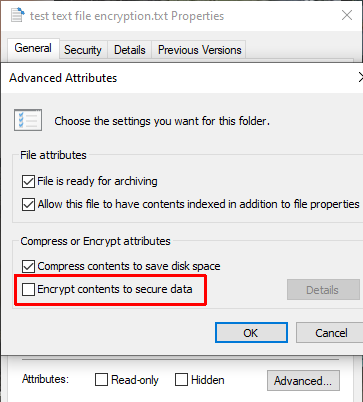
Apare avertizarea de criptare, care explică faptul că criptarea fișierului unic poate provoca o problemă în anumite circumstanțe. și faptul că criptarea întregului folder oferă mai multă protecție. Dacă fișierul se află într-un folder accesat frecvent, aceasta înseamnă că va trebui să deblocați folderul de fiecare dată când doriți să accesați orice alt fișier. O modalitate este să plasați fișierul text într-un folder separat și să-l utilizați ca folder securizat.
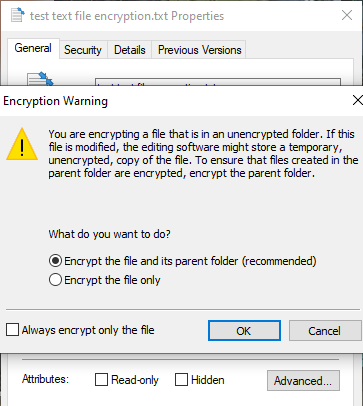
După confirmarea selecției, sistemul de fișiere de criptare vă va întreba dacă doriți să luați o copie de rezervă a cheii de criptare. Puteți utiliza backup-ul cheii de criptare dacă uitați parola de decriptare.
In_content_1 all: [300x250] / dfp: [640x360]->Exportarea copiei de rezervă a cheii de criptare
Dacă alegeți să exportați backup-ul cheii de criptare pentru securitate suplimentară, expertul de exportare a certificatelor Microsoft va rula. Expertul vă va ghida prin crearea și exportul cheii de criptare către o sursă media externă, cum ar fi o unitate flash USB.
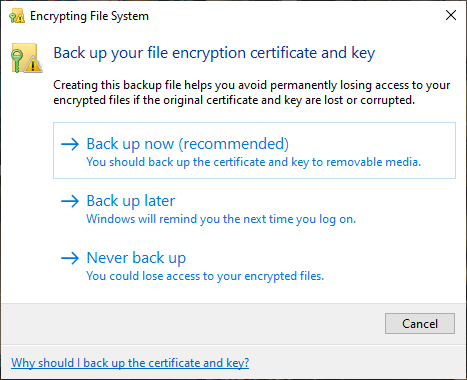
Selectați Schimbul de informații personaledin prima pagină și verificați Exportați toate proprietățile extinse. În pagina următoare, trebuie să introduceți o parolă sigură și unică să vă protejați fișierele text. Comutați tipul de criptare pe AES256-SHA256(criptare extrem de puternică! ), apoi dați-vă copiei de rezervă a cheii de criptare un nume de fișier. Apăsați Terminarepentru a finaliza procesul.
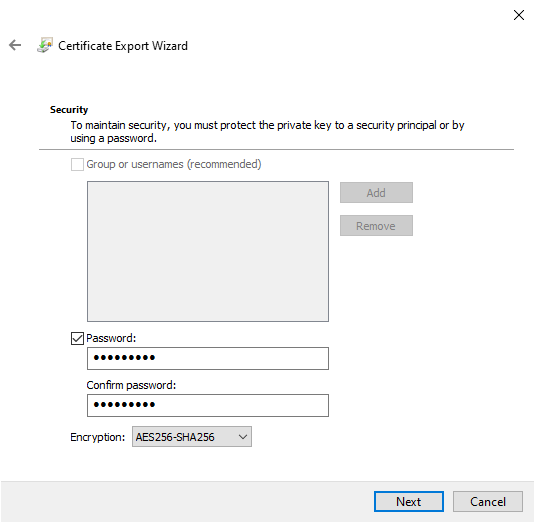
După ce procesul este finalizat, veți vedea o pictogramă de blocare mică pe pictograma fișierului text, care indică starea de criptare.
2. 7-Zip
Știați că instrumentul de arhivă, 7-Zip, are de asemenea un instrument de criptare? Opțiunea 7-Zip este la îndemână pentru utilizatorii de Windows 10 Home care nu pot utiliza Windows File Encrypting File System și doresc totuși o modalitate rapidă de criptare a fișierelor text.
Procesul de criptare 7-Zip este diferit de opțiunea EFS . În primul rând, trebuie să descărcați și să instalați cea mai recentă versiune de 7-Zip. După instalare, faceți clic dreapta pe fișierul text pe care doriți să-l criptați. Selectați 7-Zip>Adăugați la Arhivăpentru a deschide opțiunile de arhivă cu 7 cifre.
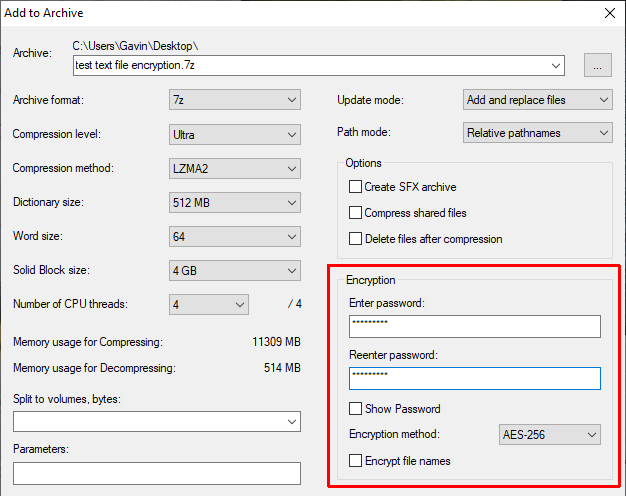
Găsiți secțiunea Criptaredin dreapta. Introduceți o parolă puternică și unică, apoi apăsați OK
Acum, când doriți să accesați fișierul, trebuie să introduceți parola pentru a decripta fișierul text (sau orice alt fișier) în arhivă). Instrumentul de criptare 7-Zip este o modalitate la îndemână de a cripta mai multe fișiere text cu minimă tampenie.
3. AES Crypt
Criptă AES este un instrument gratuit și open-source pe care îl puteți utiliza pentru a cripta fișierele text. Unul dintre cele mai bune lucruri despre AES Crypt este ușurința de utilizare.
Instalați AES Crypt în mod normal. După instalare, faceți clic dreapta pe fișierul text pe care doriți să-l criptați și selectați AES Cryptdin meniul contextual. Introduceți o parolă puternică și unică, apoi apăsați OK. AES Crypt creează o copie criptată a fișierului text.
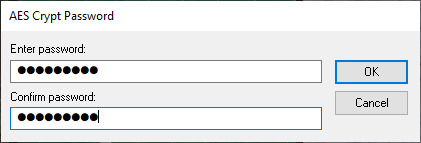
Singurul lucru de reținut este să ștergeți fișierul original. Aceasta este din două motive. În primul rând, copia criptată este inutilă dacă cineva poate accesa originalul necriptat. În al doilea rând, nu veți putea decripta fișierul dvs. text dacă AES Crypt detectează că există încă.
4. AxCryptUltimul instrument de criptare cu un singur fișier pe care trebuie să-l luați în considerare este AxCrypt, un instrument puternic de criptare cu funcții extinse. Cu toate acestea, nu trebuie să vă faceți griji pentru toate caracteristicile - exact cum AxCrypt va cripta și decripta fișierul dvs. text.
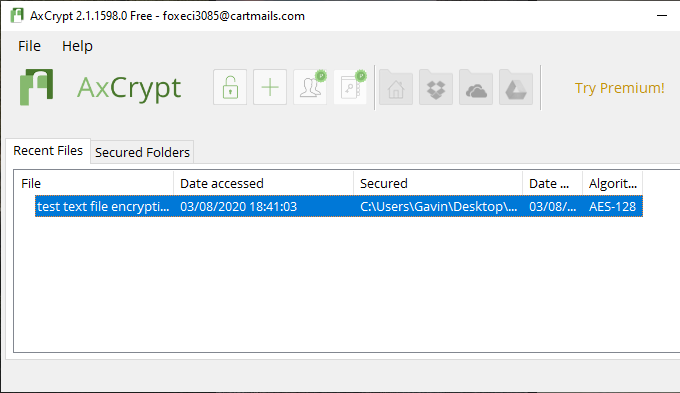
Descărcați și instalați AxCrypt. Prima dată când lansați AxCrypt, trebuie să parcurgeți configurarea. Trebuie să furnizați o adresă de e-mail activă pentru a primi un cod de verificare (care este în esență licența dvs. gratuită AxCrypt), apoi copiați și lipiți codul înainte de a confirma.
Apoi, trebuie să creați parola de criptare AxCrypt. Aceasta va cripta și decripta fișierele de text personale, deci asigurați-vă că creați o parolă puternică și unică. După cum precizează avertismentul, o resetare a parolei vă va permite să reveniți în contul dvs., dar nu va decripta fișierele text securizate cu parola veche.
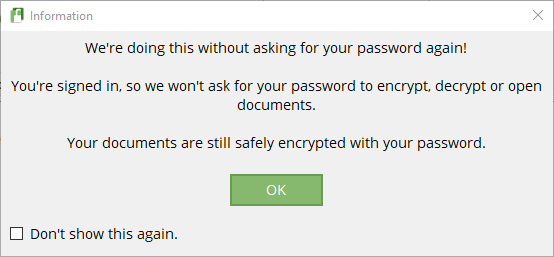
Când sunteți gata, trageți și plasați fișierul text în AxCrypt. AxCrypt va cripta fișierul automat. Dacă sunteți conectat la AxCrypt, nu veți primi o parolă pentru a decripta fișierul text. După ce închideți AxCrypt, veți primi o solicitare de parolă.
AxCrypt este un instrument gratuit de criptare, motiv pentru care apare în lista celor mai bune programe freeware Windows.
Care este cel mai bun mod de a cripta fișierele de text?
Aveți patru opțiuni pentru criptarea fișierelor text. Cea mai ușoară opțiune este 7-Zip, care este gratuită, ușor de utilizat și oferă o protecție puternică. Acestea fiind spuse, niciuna dintre celelalte opțiuni nu este dificil de utilizat, atât timp cât nu îți uiți parola!
Crearea parolei poate părea descurajantă. Dacă vă luptați, consultați aceste modalități ușoare pentru a crea o parolă pe care o vei aminti întotdeauna.